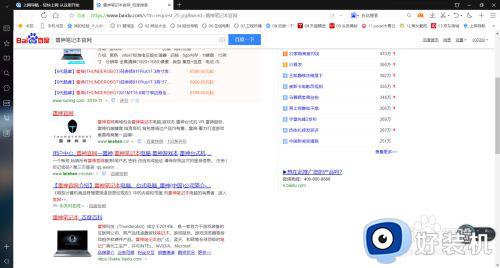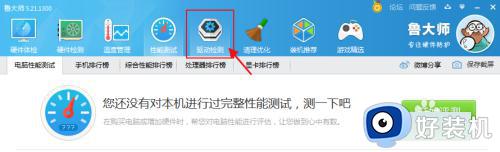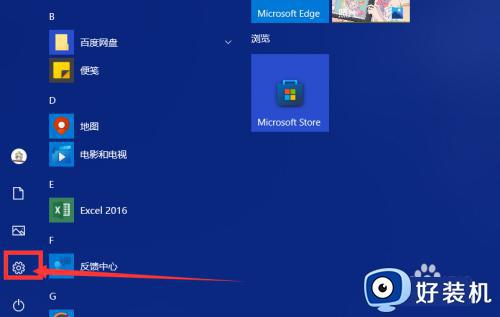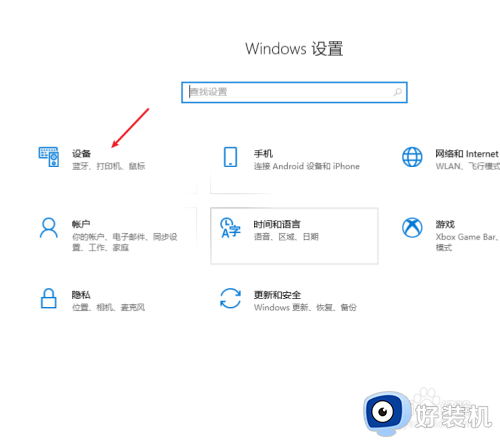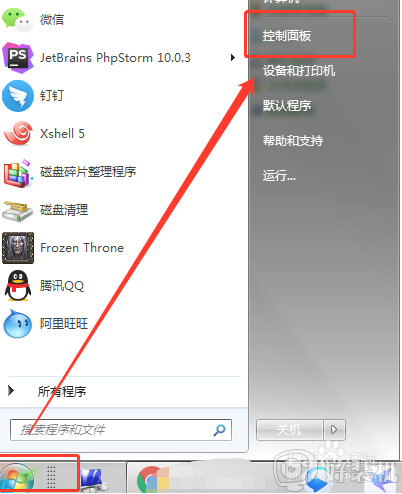如何重新安装触摸板驱动 笔记本触摸板驱动怎么安装
对于使用笔记本电脑的用户来说,在没有外接鼠标的情况下可以通过触摸板来进行操作,非常的方便,而在笔记本电脑触摸板出现不灵活的现象时,可以选择先将触摸板驱动进行卸载重装,那么如何重新安装触摸板驱动呢?接下来小编就来告诉大家笔记本触摸板驱动安装详细步骤。
具体方法:
1、有时候,并不是触摸板的驱动问题,而只是快捷键没有切换而已,可以尝试点击Fn+F9组合键(不同的品牌机键值可你能不一样,键上有触摸板的提示图)即可正常使用了。

2、如果组合键不能切换触摸板,可以考虑更新驱动,打开电脑的官网,使用型号作为关键词输入搜索框之中,找一下相应的下载项目,找到之后,点击服务和支持。
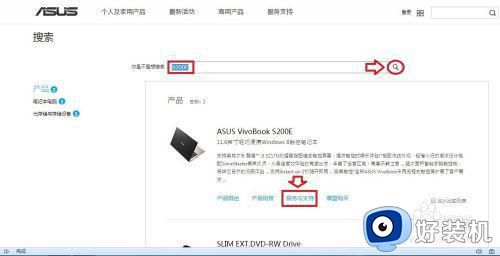
3、首先弹出常见问题,点击驱动程序和工具软件。
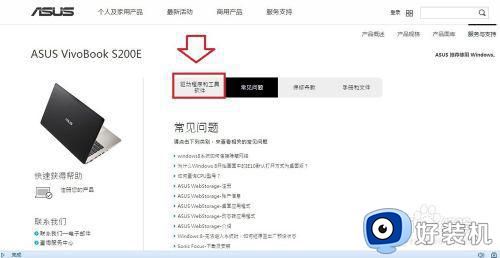
4、点选Select OS 右边的下拉箭头▼→选择和自己的操作系统匹配的版本。
这里没有低版本的操作系统,说明该机型不支持低版本的操作系统。
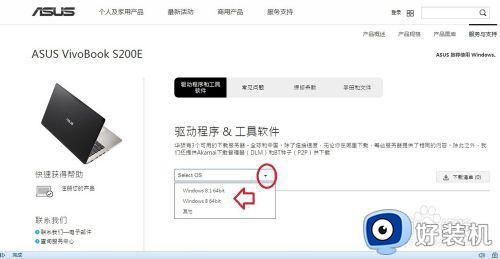
5、此时就会显示适合Windows 8操作系统 的相关驱动程序。
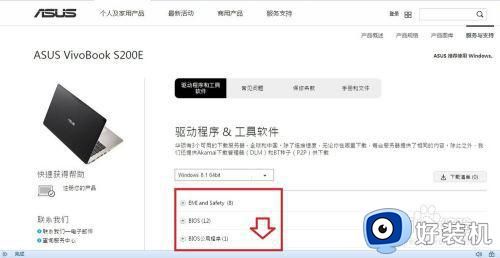
6、找到合适的驱动程序→下载。
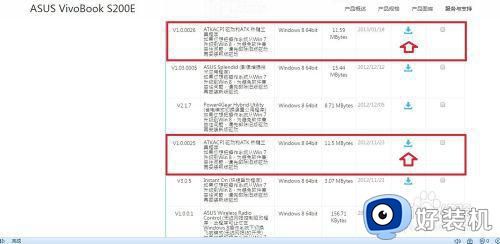
7、下载之后,解压,双击安装即可。
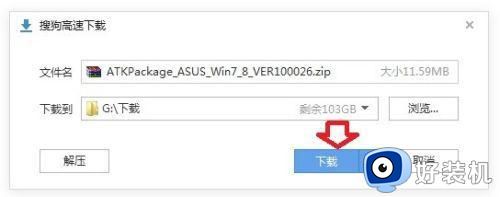
8、开始→控制面板→ASUS Smart Gesture。
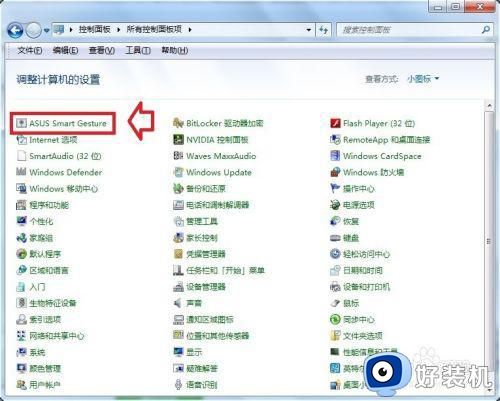
9、这里还有更多的功能(一指、二指、三指)可以设置。

上述就是小编告诉大家的笔记本触摸板驱动安装详细步骤了,还有不懂得用户就可以根据小编的方法来操作吧,希望能够帮助到大家。